En primer lugar, el plan de tarifas.

Antes de configurar el modo módem en el iPhone, debe saber que los operadores móviles son empresas engañosas y la distribución de su Internet a una tarifa también debe pagarse adicionalmente. Por lo tanto, incluso si su plan de tarifas incluye Internet 4G-5G ilimitado, deberá conectarse a un servicio de distribución de Internet adicional. Puede aclarar esto con su operador.
Es mejor aclarar todos los detalles antes de comenzar a configurar el modo de anclaje en el iPhone, porque después de activarlo, los operadores pueden cobrar una tarifa adicional.
Cómo configurar el anclaje a red en iPhone
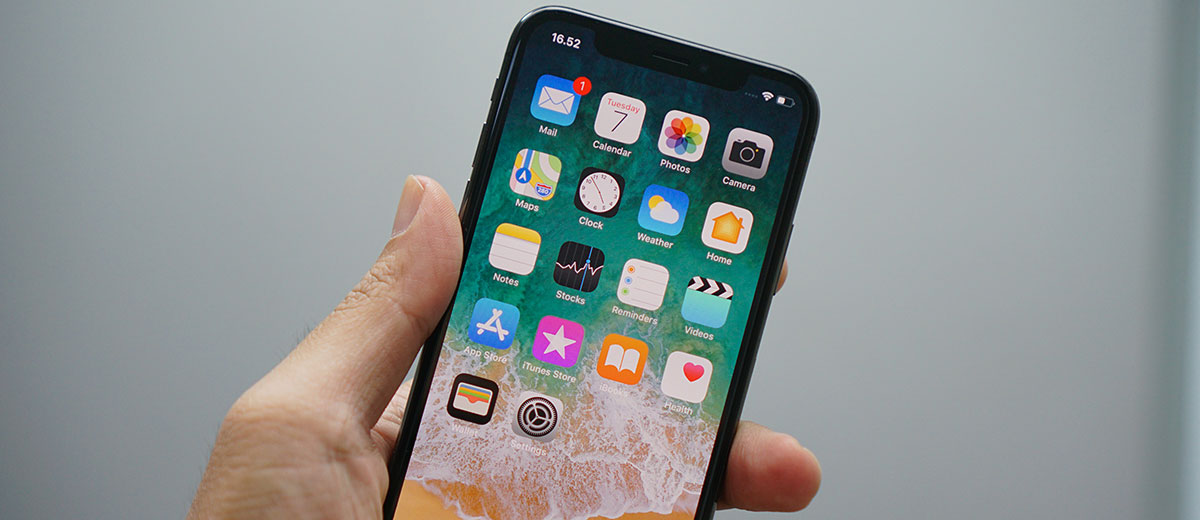
De hecho, no tiene nada de difícil. Además, esta función te resultará muy útil si vas a viajar, pero eres reacio a vivir sin Internet.
Puede configurar el modo de módem correctamente (para que funcione más tarde) solo si está de acuerdo con todos los matices con su operador de telefonía móvil y configura Internet en el iPhone.
Configuración para tethering en iPhone:
- Ve a la configuración del iPhone, luego a la pestaña de celular, luego abre las opciones de datos. ¡Atención! No active la casilla de verificación de roaming; es posible que se apliquen cargos adicionales. Debe ir a la pestaña “Opciones y datos” – “Voz” y seleccionar “3G” o “LTE”. Esto le permitirá utilizar al máximo las capacidades de Internet de su operador. Después de eso, debe volver a la pestaña Celular y abrir el menú “Red de datos celular”. Recomendamos que se comunique con su operador (si acaba de comprar su iPhone o lo está configurando desde cero). El operador puede enviarle la configuración que desee, que solo necesita guardar. Este es el mejor resultado, ya que cada operador tiene sus propios principios y condiciones para prescribir una conexión a Internet.

¡Importante! Al comunicarse con el operador, aclare sobre la función de distribuir Internet desde su tarifa y solicite enviar la configuración para ello. Aquí hay una instrucción de los operadores Vodafone y Kyivstar, lo que necesita escribir en estos campos para configurar Internet.
6. Después de que el operador le envíe la configuración y la guarde, reinicie su iPhone.
7. Luego, debe volver a la configuración del iPhone, ir a la pestaña de datos móviles y activar el icono de datos móviles.
8. Después de eso, regrese a Configuración y vaya a la pestaña “Modo módem”.
9. Aquí tenemos tres opciones para crear una conexión: Wi-Fi, Bluetooth y USB. Yo uso con mayor frecuencia el primero y también te lo recomiendo: es simple, conveniente y sin problemas de conexión.
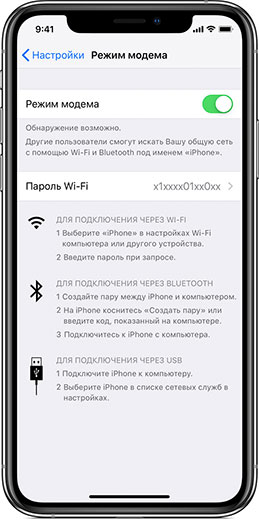
10. También en esta pestaña verá un campo de contraseña. Antes de activar el modo módem, te aconsejo que cambies la contraseña por una más adecuada, que podrías ingresar en otro dispositivo.
11. Después de cambiar la contraseña, puede activar el modo de módem e intentar conectar su dispositivo a la red.
¡Importante! El nombre del punto de acceso dependerá de su nombre (el nombre de su iPhone). Puede cambiarlo en la configuración principal.
Cómo compartir Internet desde iPhone usando un cable USB:
- Encienda la conexión de datos (celular). Puede hacer esto si abre la configuración del iPhone, vaya al menú “Celular” y active la casilla de verificación junto a la conexión celular. Luego encienda el modo módem yendo a: “Configuración” – “Modo módem” (active la palanca opuesta a este elemento) Conecte su iPhone a MacBook mediante un cable USB Permita el acceso a su iPhone para MacBook Abra iTunes Si el sistema solicita una conexión contraseña, ingrésela.
Después de eso, debería tener una conexión a la red compartida por el iPhone en su MacBook.
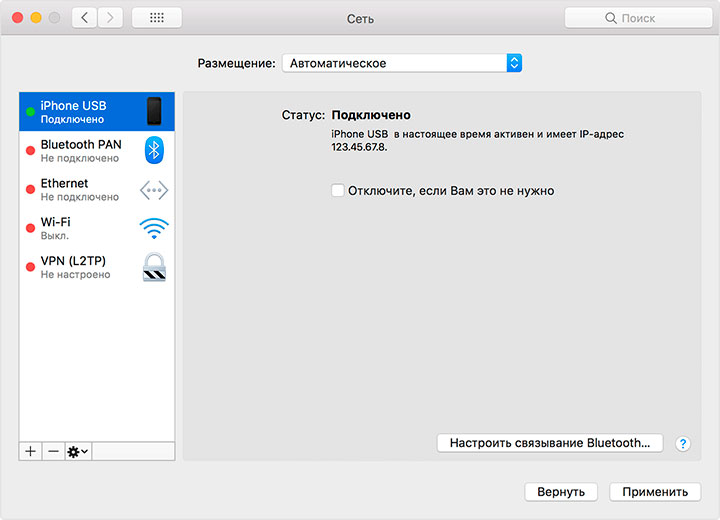
Nota: si desea utilizar este método para Windows, descargue iTunes.
Cómo compartir Internet desde iPhone usando Bluetooth:
- Encienda la conexión de datos (celular). Puede hacer esto si abre la configuración del iPhone, vaya al menú “Celular” y active la casilla de verificación junto a la conexión celular. Luego encienda el modo módem yendo a: “Configuración” – “Modo módem” (active la palanca opuesta a este elemento) Vaya a la configuración y encienda Bluetooth en su iPhone Luego active Bluetooth en el dispositivo que se conectará a Internet del iPhone Emparejamos los dispositivos, ingresamos las contraseñas apropiadas Luego nos conectamos a Internet a través de Bluetooth:
Mac – vaya a la línea Bluetooth (configuración de Bluetooth), seleccione el dispositivo iPhone con distribución de datos y conéctese a la red.
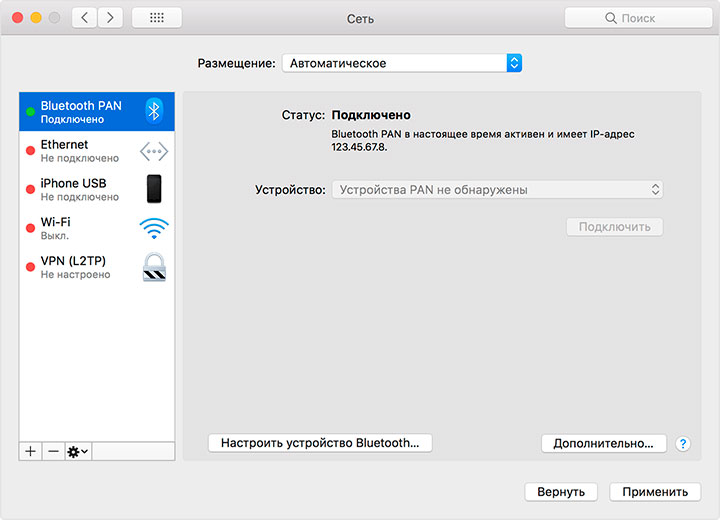
Windows – también vaya a la configuración de Bluetooth, luego ingrese al menú Red de área personal (PAN) y conéctese a su iPhone usando el cuadro de diálogo del botón derecho.
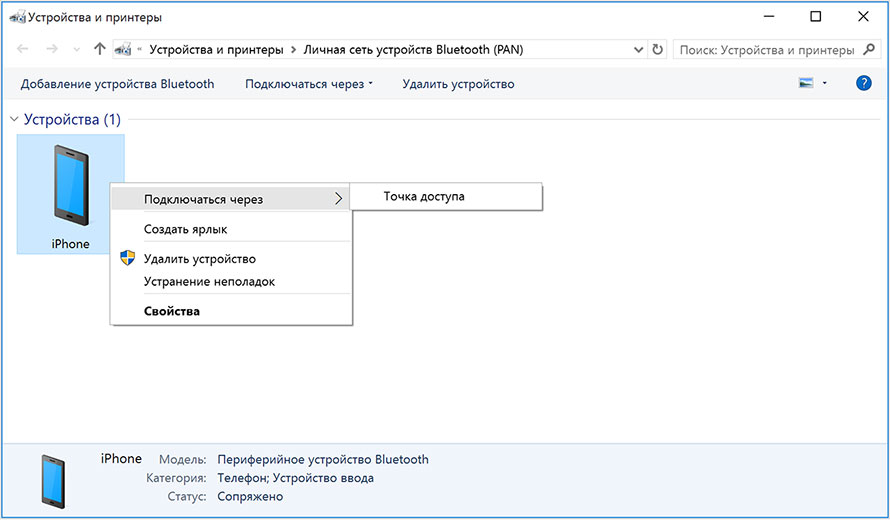
Algunos matices sobre el modo de anclaje en el iPhone
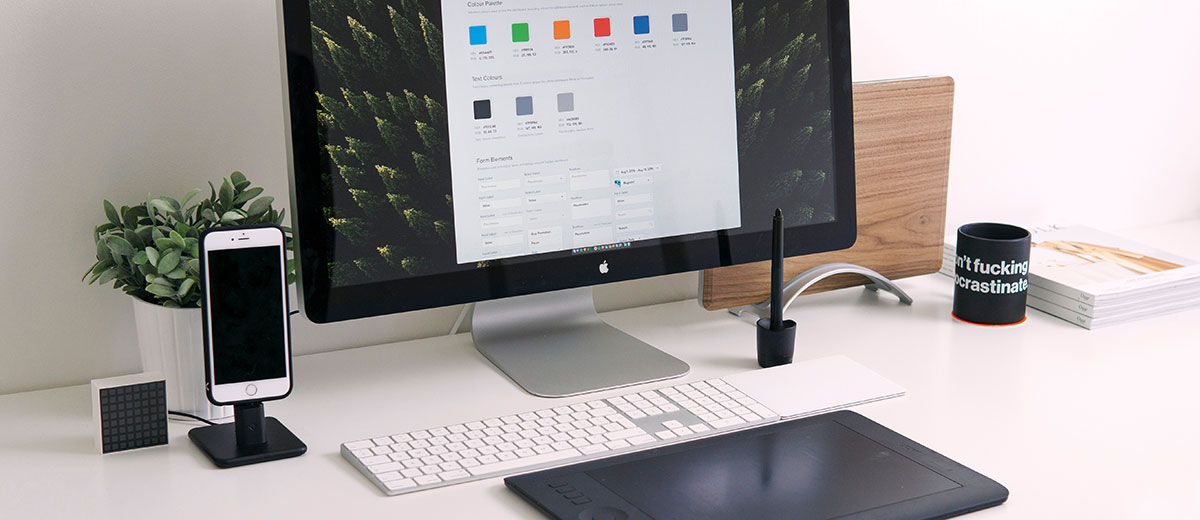
El modo módem para iPhone funciona según el principio de un punto de distribución de Internet de bolsillo, mientras que su operador “le da” la dirección IP. Tan pronto como active el modo de anclaje en su iPhone, comienza la transmisión de la señal, a la que puede conectar otro iPhone, MacBook, iPad y otros dispositivos.
Al activar el modo módem, debe tener la conexión celular encendida y la Internet configurada. También tenga en cuenta que cada vez que enciende el modo de anclaje a red en el iPhone, la dirección IP cambiará (a veces se repiten, según el operador y la frecuencia de conexión, pero en la mayoría de los casos las IP son diferentes).
También hay un matiz más al usar el modo módem: si distribuyó Internet, será problemático usarlo usted mismo, porque la matriz principal irá a su punto Wi-Fi y a todos los dispositivos conectados a él.
Bueno, tenga en cuenta que cuando el modo de módem está activado, su iPhone simplemente se quedará sin batería rápidamente. Por lo tanto, lleve consigo el cargador.
¿Cuáles son las ventajas de compartir Internet desde el iPhone?

En primer lugar, es muy conveniente para el trabajo. Si te gusta trabajar en cafés / parques / en la casa de campo, definitivamente te gustará la alternativa de un punto de acceso portátil, al que solo tú y las personas de tu confianza pueden conectarse.
En segundo lugar, es económico. De hecho, es así. Si tenemos en cuenta cuánto pagamos al operador por un paquete de conexión durante un mes, puede ahorrar bastante si abandona la Internet doméstica en favor de la distribución móvil utilizando el modo módem.
Como ya se mencionó, esto es más seguro que una red pública en un café o Dios sabe dónde más. Todo está bajo su contraseña, con sus datos, simple y seguro.
Si aún tiene preguntas adicionales, escríbanos en los comentarios o comuníquese con el centro de servicio de iLab, donde nuestros maestros estarán encantados de ayudarle.
